Edge浏览器开启触控模式的方法
2024-05-07 11:06:34作者:极光下载站
很多小伙伴在使用edge浏览器的过程中经常会需要在浏览器中开启一些功能,以便我们能够更便捷的操作浏览器。有的小伙伴想要开启Edge浏览器中的触控模式,但又不知道该在哪里进行设置。其实我们只需要在Edge浏览器的菜单列表中打开设置选项,然后在设置页面中再点击打开“外观”选项,接着在外观设置页面中单击打开“触控模式”选项,最后在“触控模式”选项的下拉列表中选择“开”选项即可。有的小伙伴可能不清楚具体的操作方法,接下来小编就来和大家分享一下Edge浏览器开启触控模式的方法。

方法步骤
1、第一步,我们在电脑中点击打开Edge浏览器,然后在浏览器页面右上角找到“...”图标,打开该图标
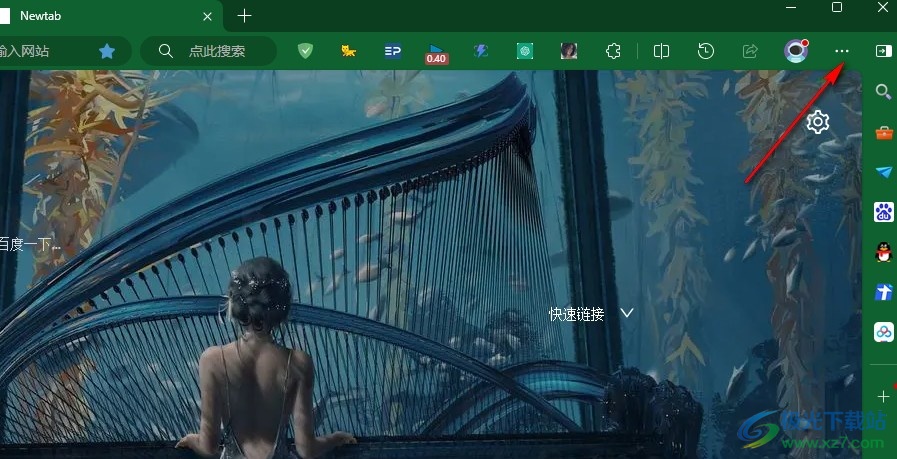
2、第二步,打开“...”图标之后,我们再在菜单列表中找到“设置”选项,点击打开该选项进入设置页面
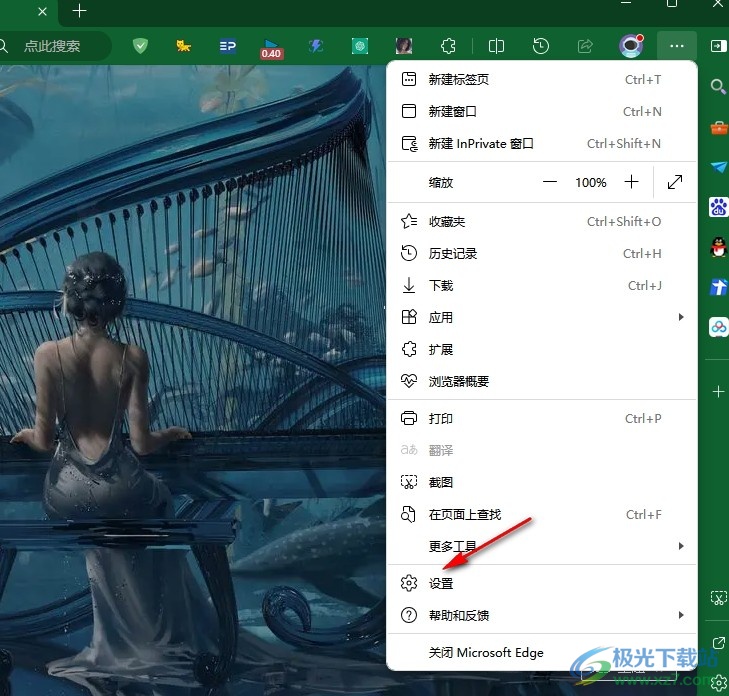
3、第三步,打开“设置”选项之后,我们先在设置页面中找到“外观”选项,点击打开该选项
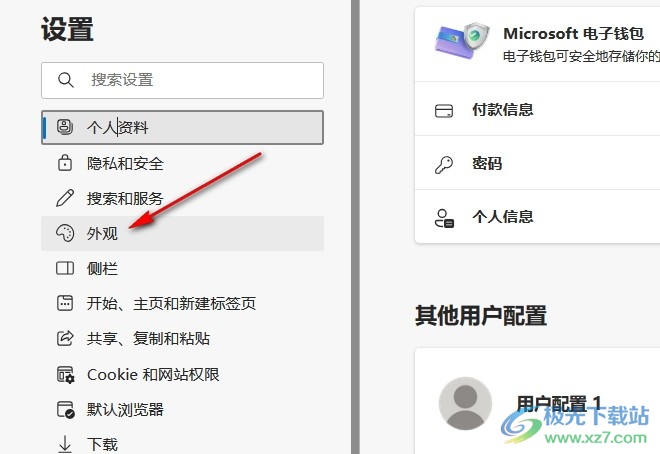
4、第四步,接着我们在“外观”设置的右侧页面中找到“触控模式”选项,直接点击打开该选项进行设置
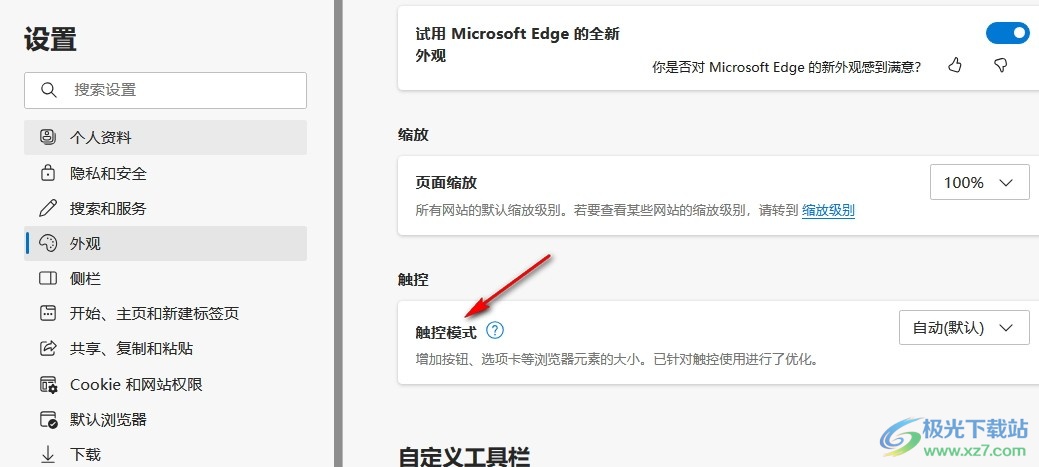
5、第五步,打开“触控模式”选项之后,我们再在下拉列表中找到“开”选项,点击选择该选项即可

以上就是小编整理总结出的关于Edge浏览器开启触控模式的方法,我们进入Edge浏览器的外观设置页面,然后在该页面中先点击打开“触控模式”选项,接着在“触控模式”的下拉列表中找到“开”选项,直接点击选择该选项即可,感兴趣的小伙伴快去试试吧。
